
Waħda mis-sitwazzjonijiet l-aktar imdejjaq li jistgħu jseħħu meta l-kompjuter jinxtegħel huwa d-dehra tal-bootmgr hija nieqsa żball. Ejja insemmu x'għandek tagħmel jekk rajt messaġġ bħal dan minflok it-tieqa ta 'merħba wara t-tnedija ta' PC fuq il-Windows 7.
Lezzjoni: Soluzzjoni ta 'Problemi bit-Tagħbija Windows 7
Metodu 2: Irkupru tal-bootloader
Wieħed mill-għeruq tal-kawżi tal-iżball seħħ jista 'jkun bil-ħsara fir-rekord tal-but. Imbagħad huwa meħtieġ li terġa miż-żona ta 'rkupru.
- Attiva l-erja ta 'rkupru billi tikklikkja meta tipprova tattiva s-sistema F8 jew taħdem mid-diska tal-installazzjoni. Mill-lista, agħżel il-pożizzjoni "Linja tal-Kmand" u kklikkja Enter.
- Mexxi "linja tal-kmand". Ara dan li ġej:
Bootrec.exe / fixmbr.
Agħmel Ikteb Ikklikkja.
- Daħħal kmand ieħor:
Bootrec.exe / fixboot.
Agħfas Enter darb'oħra.
- L-operazzjonijiet tal-kitba tal-MBR u l-ħolqien tas-settur tal-but huma magħmula. Issa, biex tlesti x-xogħol tal-utilità bootrec.exe, ħu l-espressjoni għall- "linja tal-kmand":
Ħruġ
Wara li ddaħħalha, agħfas Enter.
- Sussegwentement, għamel reboot tal-PC u jekk il-problema ta 'żball kienet relatata mal-ħsara lir-rekord tal-but, għandha tisparixxi.
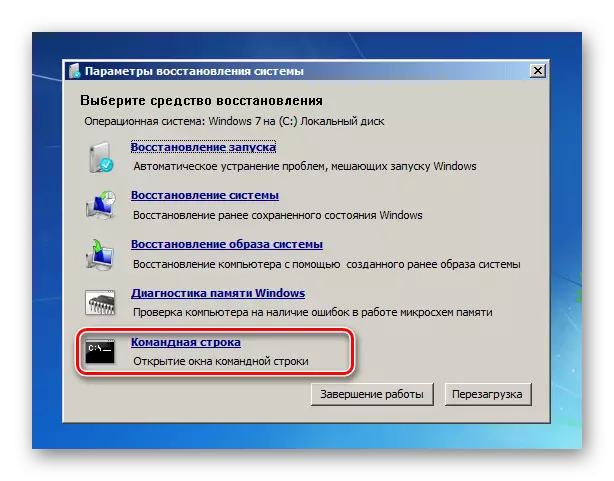
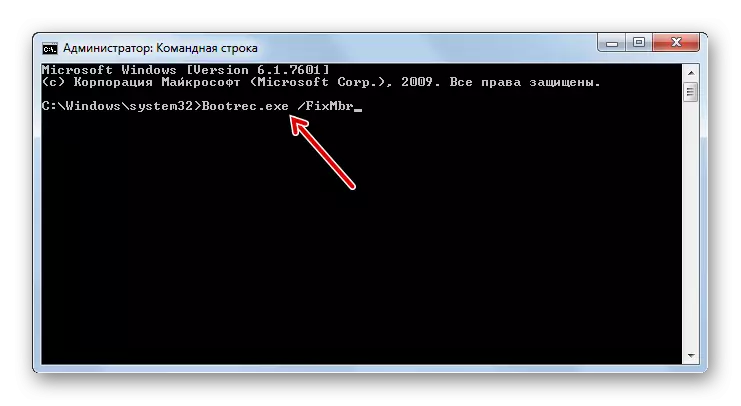
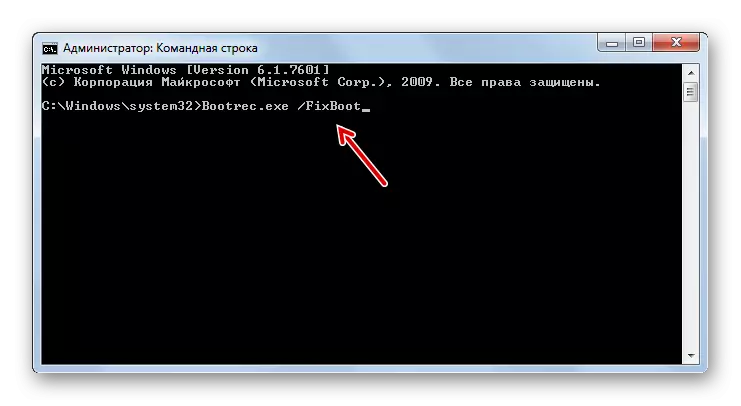
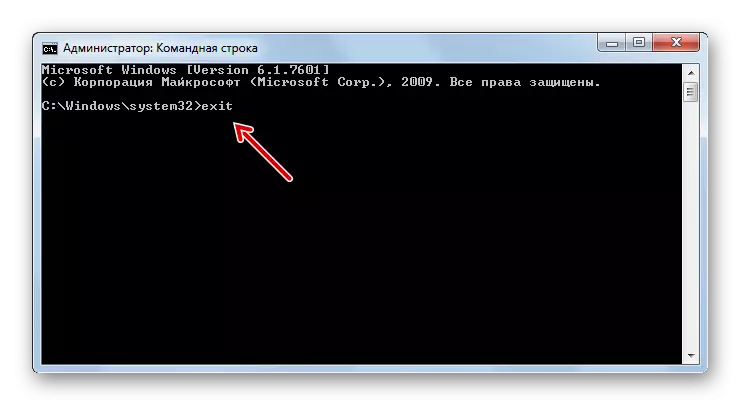
Lezzjoni: Looping Loader fil-Windows 7
Metodu 3: Attivazzjoni tas-sezzjoni
Il-partizzjoni li minnha ssir it-tniżżil għandu jkun ittikkettjat bħala attiv. Jekk għal xi raġuni sar inattiv, iwassal biss għall-iżball "Bootmgr huwa nieqes". Ejja nippruvaw insemmu kif niffissaw din is-sitwazzjoni.
- Din il-problema, bħal dik ta 'qabel, hija wkoll solvuta kompletament minn taħt il- "linja tal-kmand". Iżda qabel ma tattiva l-qasma li fuqha tinsab l-OS, ikollok bżonn issib x'tip ta 'isem tas-sistema għandu. Sfortunatament, dan l-isem mhux dejjem jikkorrispondi għal dak li jidher fil- "Explorer". Mexxi l- "linja tal-kmand" mill-ambjent ta 'rkupru u ikteb il-kmand li ġej lilha:
diskparti.
Ikklikkja l-buttuna Enter.
- L-utilità tad-diskPart se titnieda, li biha niddeterminaw l-isem tas-sistema tas-sezzjoni. Biex tagħmel dan, ikteb kmand bħal dan:
Elenka d-disk.
Imbagħad agħfas il-buttuna Enter.
- Lista ta 'midja fiżika konnessa mal-PC hija disponibbli għall-isem tas-sistema tagħhom. Fil-kolonna "Disc", in-numri tas-sistema konnessi mal-kompjuter HDD se jintwerew. Jekk għandek diska waħda biss, se jintwerew isem wieħed. Sib in-numru ta 'l-apparat tad-disk li fuqu hija installata s-sistema.
- Sabiex tagħżel id-diska fiżika mixtieqa, ikteb il-kmand fuq dan il-mudell:
Agħżel Disk No
Minflok is-simbolu "No", ibdel in-numru tad-diska fiżika li fuqha hija installata s-sistema, u mbagħad agħfas Enter.
- Issa għandna bżonn inkunu nafu n-numru tas-sezzjoni tal-HDD li fuqha l-OS. Għal dan il-għan, ikteb il-kmand:
Lista partizzjoni
Wara li tidħol, bħal dejjem, uża d-dħul.
- Lista ta 'taqsimiet tad-diska magħżula man-numri tas-sistema tagħhom se tiftaħ. Kif tista 'tiddetermina liema minnhom hija t-twieqi, għax aħna użati biex tara l-isem tat-taqsimiet fil- "Explorer" fil-forma allegata, u mhux fid-diġitali. Biex tagħmel dan, huwa biżżejjed li tiftakar id-daqs approssimattiv tal-partizzjoni tas-sistema tiegħek. Sib taqsima bl-istess daqs fil- "linja tal-kmand" - se tkun sistemika.
- Sussegwentement, ikteb il-kmand dwar il-mudell li ġej:
Agħżel Partition Nru.
Minflok is-simbolu "Le", daħħal in-numru tal-partizzjoni li trid tagħmel attiva. Wara d-dħul, agħfas Enter.
- Is-sezzjoni se tintgħażel. Li jmiss biex jattiva sempliċement ikteb il-kmand li ġej:
Attiv.
Ikklikkja l-buttuna Enter.
- Issa d-diska tas-sistema saret attiva. Biex tlesti x-xogħol mal-Utilità tad-DiskPart, ikteb il-kmand li ġej:
Ħruġ
- Nerġgħu mill-ġdid il-PC, wara li s-sistema għandha tiġi attivata fil-mod standard.
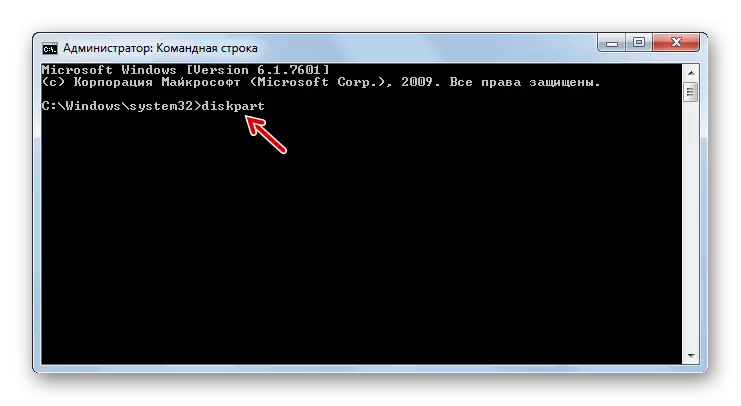
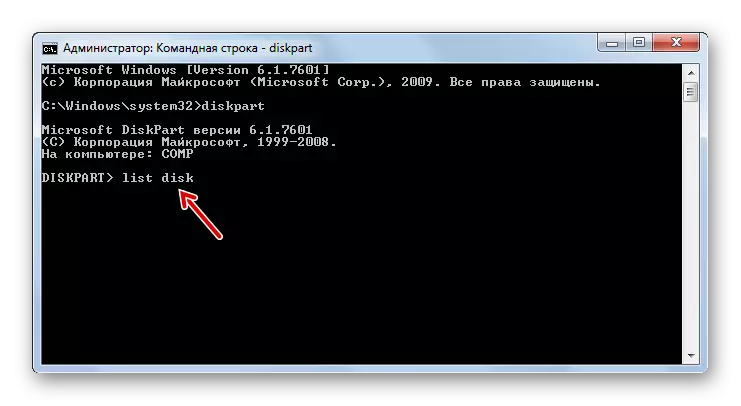
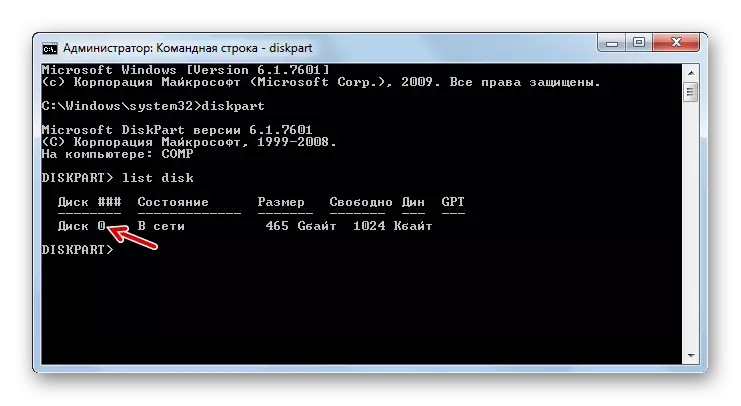
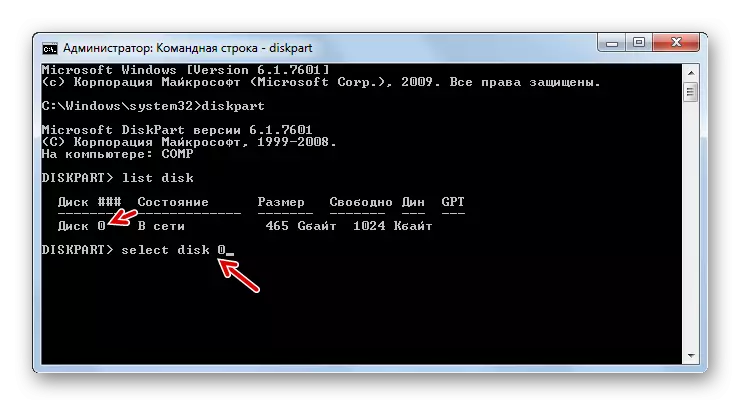
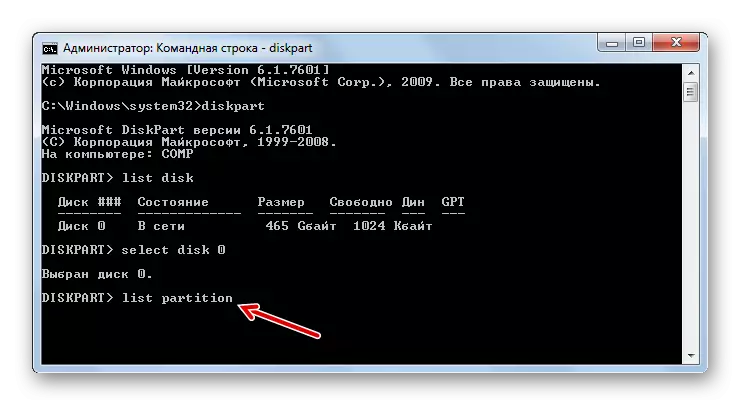
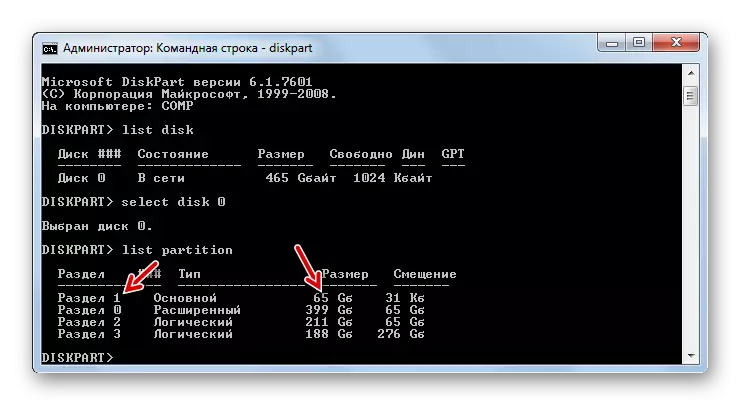
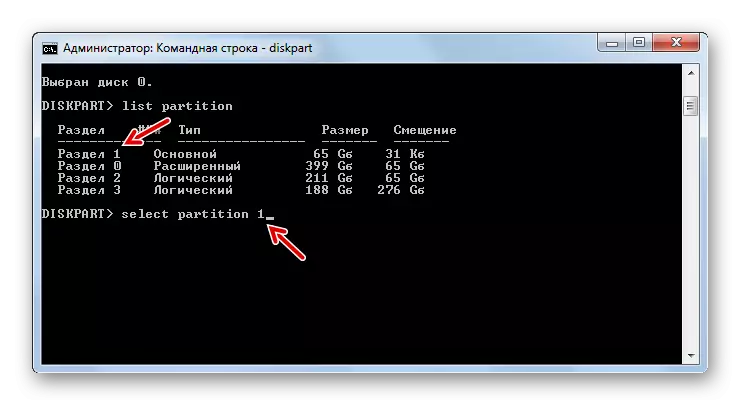
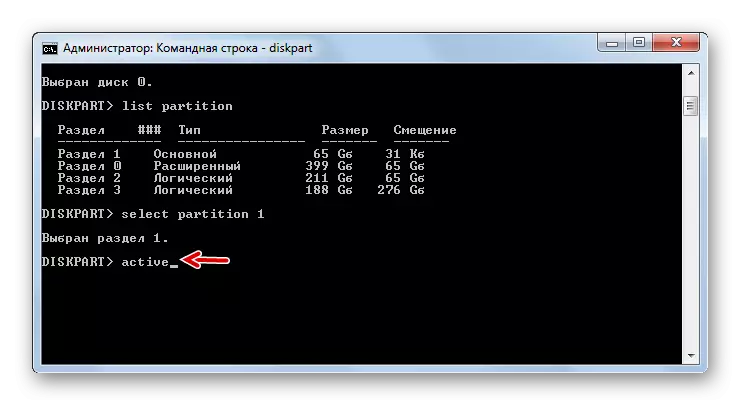
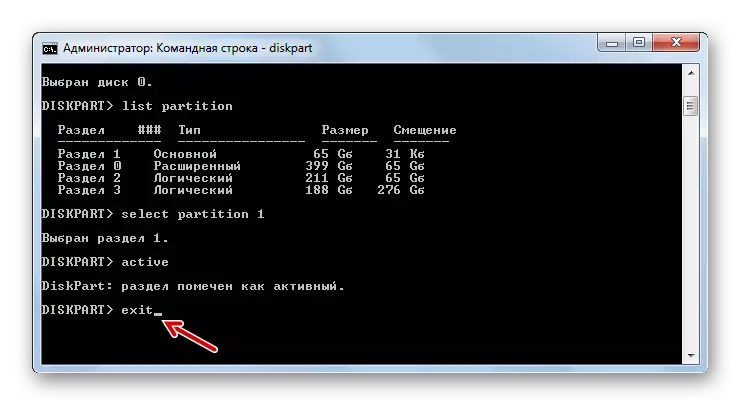
Jekk tibda l-PC mhux permezz tad-diska tal-installazzjoni, imma applika biex tikkoreġi l-problema tal-LiveCD / USB, attivat it-taqsima hija ħafna aktar faċli.
- Wara li tniżżel is-sistema, iftaħ il- "Start" u mur fil-pannell tal-kontroll.
- Sussegwentement, iftaħ is-sistema tas-sistema u s-sigurtà.
- Mur fit-taqsima li jmiss - "Amministrazzjoni".
- Fil-lista ta 'għodod OS, waqqaf l-għażla "Ġestjoni tal-Kompjuter".
- Sett ta '"ġestjoni tal-kompjuter" utilitajiet. Fil-blokka tax-xellug, ikklikkja fuq il-pożizzjoni "Ġestjoni tad-Disk".
- Jidher interface tal-għodda li jippermettilek tikkontrolla l-apparat tad-disk imqabbad mal-kompjuter. Fil-parti ċentrali, l-ismijiet tal-ħitan diviżorji konnessi mal-PC HDD huma murija. Ikklikkja l-buttuna tal-maws dritt fuq l-isem tat-taqsima li fuqha jinsab il-Windows. Fil-menu, agħżel "Agħmel sezzjoni attiva".
- Wara dan, għamel reboot tal-kompjuter, imma din id-darba ipprova mhux permezz tal-LiveCD / USB, imma fil-modalità standard billi tuża l-OS installat fuq il-hard disk. Jekk il-problema ta 'żball kienet tikkonsisti biss f'sezzjoni inattiva, it-tnedija trid tmur tajjeb.
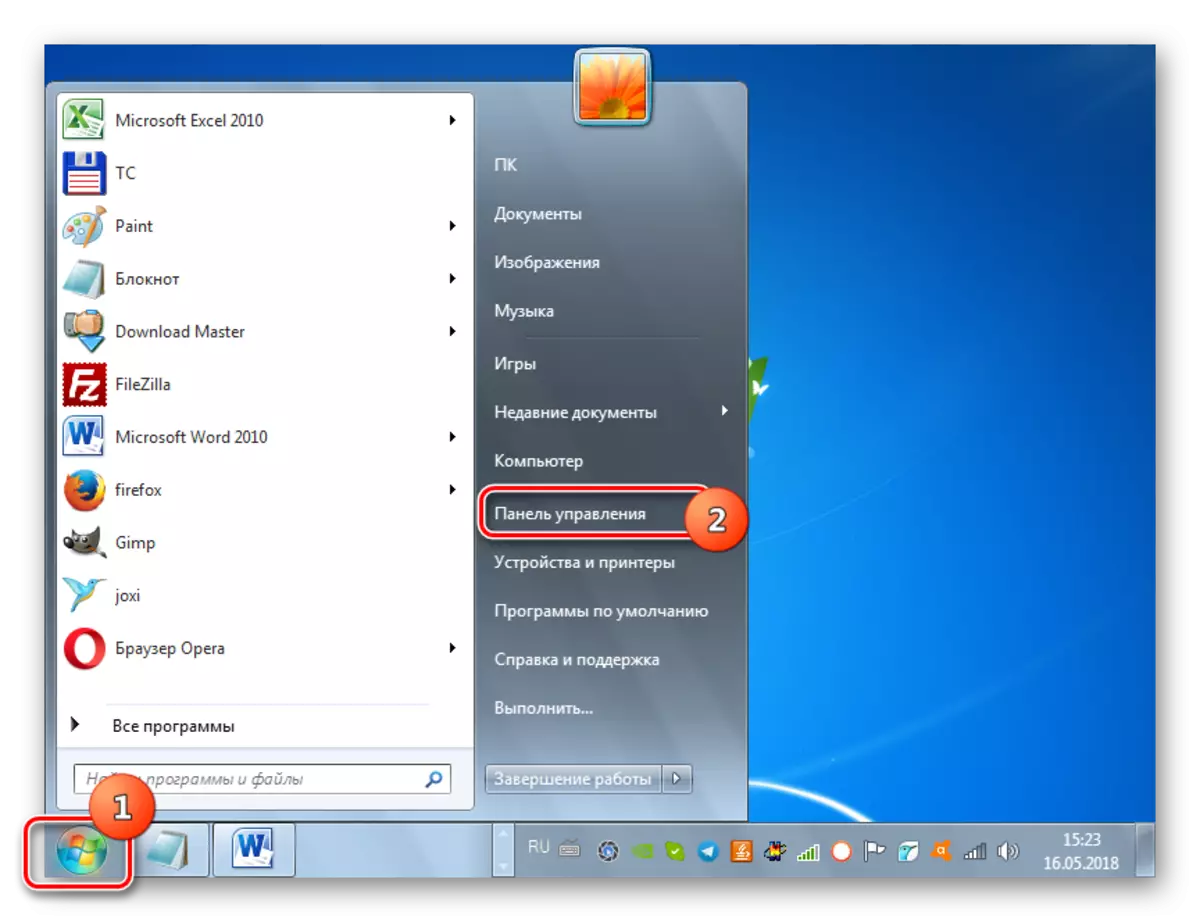
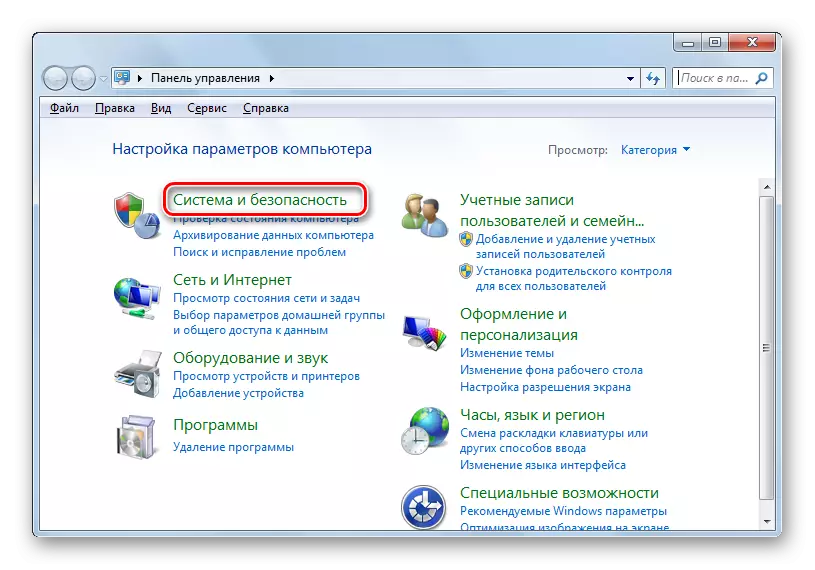

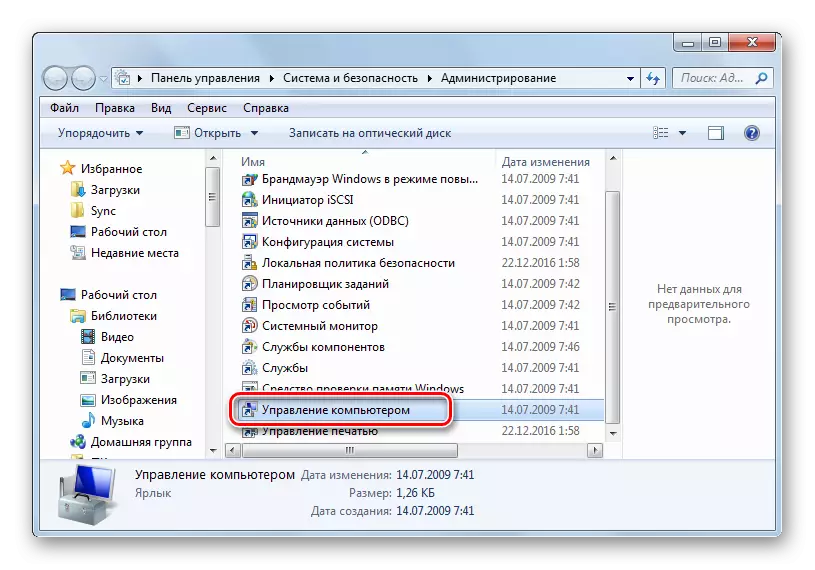
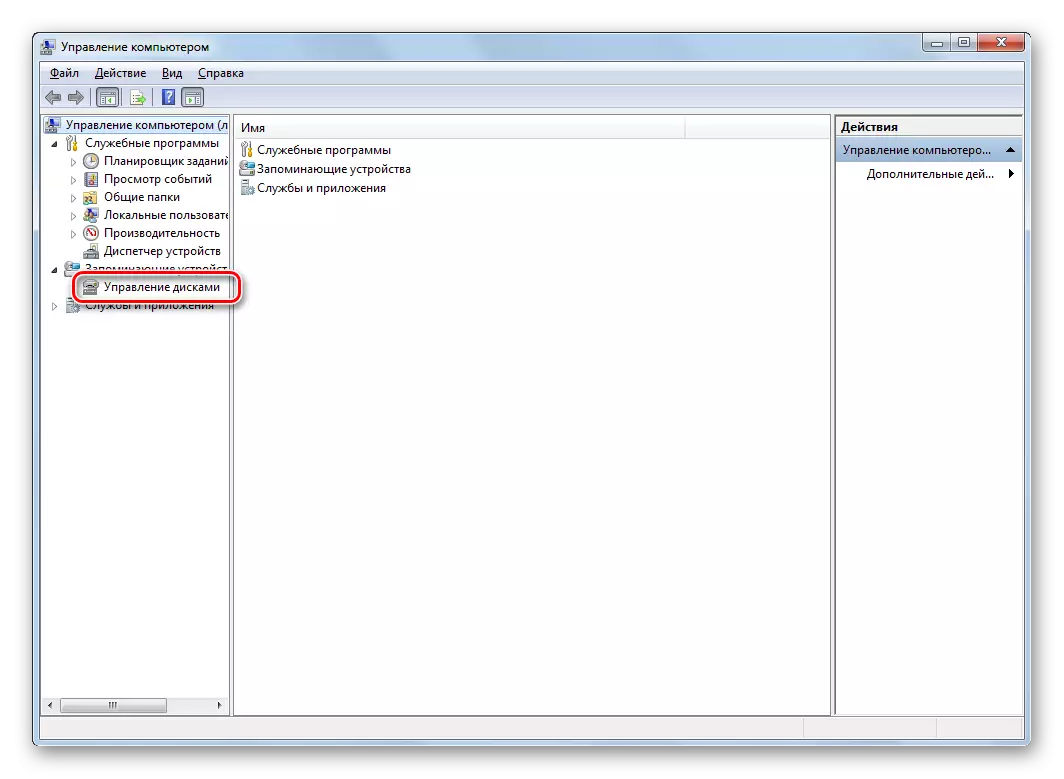
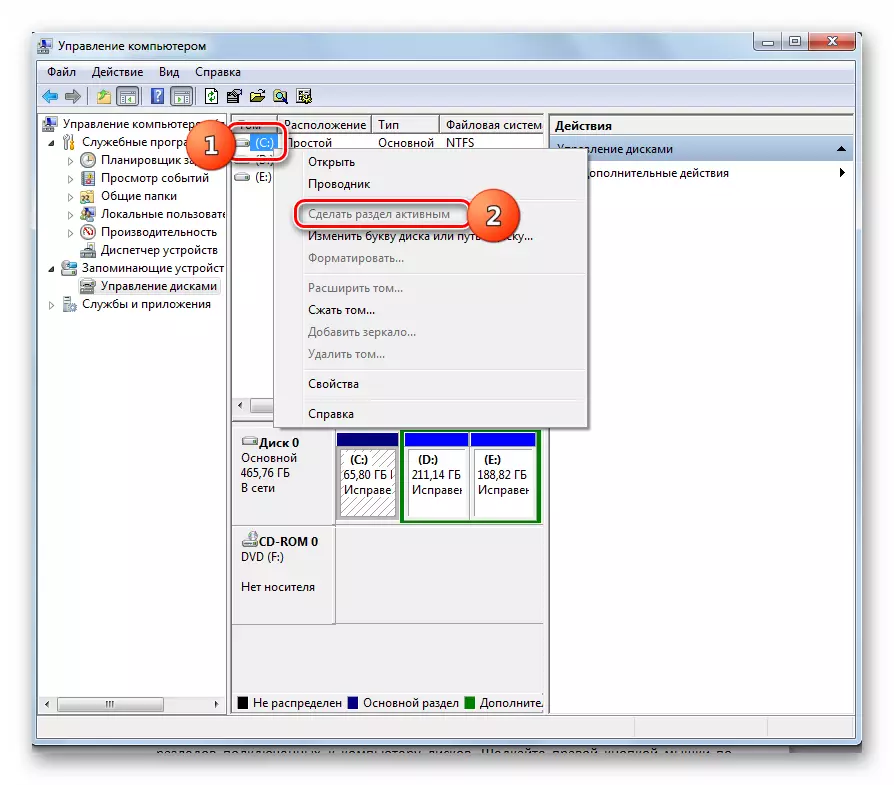
Lezzjoni: Għodda ta 'Ġestjoni tad-Disk f'irjieħ 7
Hemm diversi modi ta 'ħidma biex jiġu eliminati l-bootmgr hija nieqsa żball meta tagħbija s-sistema. Liema mill-għażliet ta 'azzjoni li jagħżlu, l-ewwel nett, jiddependi fuq il-kawża tal-problema: il-ħsara loader, deattivazzjoni tal-partizzjoni tas-sistema tad-disk jew il-preżenza ta' fatturi oħra. Ukoll, l-algoritmu tal-azzjonijiet jiddependu fuq liema tip ta 'għodda trid terġa' tibda l-operabilità ta 'l-OS: it-twieqi jew il-LiveCD / USB installazzjoni disk. Madankollu, f'xi każijiet jirriżulta li tidħol fl-ambjent ta 'rkupru biex telimina l-iżball u mingħajr dawn il-fondi.
